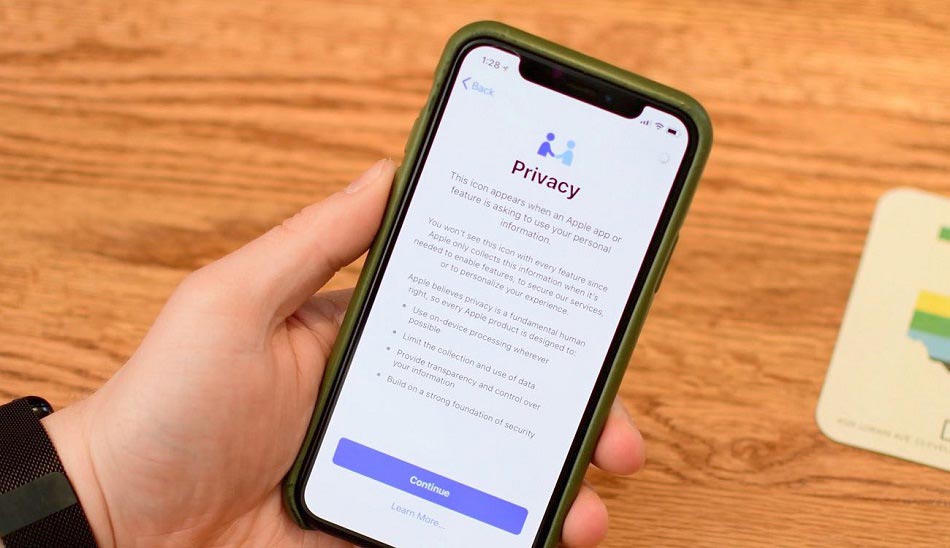شرکت اپل اخیراً وب سایت حفظ حریم خصوصی خود را باز طراحی کرده و امکانات جدیدی از جمله امکان دانلود اطلاعات جمع آوری شده توسط این شرکت را فراهم کرده است.
شما از خدمات ارائه شده توسط گوگل، فیسبوک و تعداد بسیار زیادی از شرکتهای دیگر مانند اپل، به طور رایگان استفاده نمیکنید بلکه با قرار دادن اطلاعات خود در اختیار این شرکتها، قیمت استفاده از خدمات آنها را میپردازید. برای هر فردی حفظ حریم خصوصی در دنیای مجازی اهمیت بسیار زیادی دارد. اپل هم یکی از شرکتهایی است که اهمیت این موضوع را کاملا درک کرده است.
شرکت اپل نخستین بار با ارائه ویژگی Differential Privacy در iOS 10 میزان جمع آوری اطلاعات در خصوص کاربران خود را محدود کرد. اپل با این کار تلاش کرد که این موضوع را به عموم مردم و به خصوص کاربران خود ثابت کند که جمع آوری اطلاعات کاربران از طریق گوشیهای موبایل همیشه به معنای نقض حریم خصوصی نیست.
اپل در روز بیست و چهارم اکتبر (دوم آبان) وب سایت حفظ حریم خصوصی خود را با یک طراحی جدید برای آموزش دادن به کاربران در خصوص چگونگی مدیریت اطلاعات شخصی که از آنها جمع آوری میکند، ارائه کرد. این وب سایت نحوه محافظت از اطلاعات شما، دسترسی اشخاصی که میتوانند به اطلاعاتتان دسترسی پیدا کنند و ویژگیهای iOS و مک که میتوانید از آنها برای محافظت از اطلاعات شخصی خود استفاده کنید را پوشش میدهد.
همچنین وب سایت حفظ حریم خصوصی جدید اپل حالا به شما اجازه میدهد که یک نسخه از اطلاعاتی که این شرکت از شما جمع آوری کرده است را دریافت کنید. در ادامه به شما نشان خواهیم داد که چگونه یک نسخه از اطلاعات خود را دریافت کنید.
چگونه اطلاعات شخصی خود را از وب سایت اپل دانلود کنیم
1. در وب سایت حفظ حریم خصوصی اپل، به قسمت مدیریت حفظ حریم خصوصی (Manage Your Privacy) بروید.
2. بالای صفحه مدیریت حفظ حریم خصوصی شما بخشی به نام اینجا چگونه حریم خصوصی خود را مدیریت کنید (Here’s how to manage your privacy) قرار دارد. بر رو مدیریت اپل آی دی (Manage your Apple ID) کلیک کنید.

3. به سمت پایین اسکرول کنید تا بخش به عهده گرفتن اطلاعاتتان (Take charge of your data) را بیابید. بر روی بازدید از صفحه اطلاعات و حریم خصوصی (Visit your Data and Privacy page) کلیک کنید.

4. نیاز خواهید داشت که اپل آی دی و رمز ورودتان را وارد کنید.
5. اگر احراز هویت دو عاملی برایتان فعال است، هشداری دریافت خواهید کرد با این مضمون که از اپل آی دی شما برای ورود به یک دستگاه استفاده میشود. بر روی اجازه دادن (Allow) کلیک کنید تا رمز عبوری را که برای ورود به وب سایت نیاز دارید، دریافت کنید.
6. در صفحه اطلاعات و حریم خصوصی بخشی به نام دریافت یک نسخه از اطلاعاتتان (Get a copy of your data) ظاهر میشود. بر روی لینک شروع کردن (Get started) کلیک کنید.

7. در صفحه دریافت یک نسخه از اطلاعاتتان (Get a copy of your data)، خودتان میتوانید انتخاب کنید که چه اطلاعاتی مورد نیازتان است تا دانلود شوند. اطلاعات مورد نیازتان را انتخاب کنید یا اگر همه چیز را میخواهید دانلود کنید، بر روی دکمه انتخاب همه (Select All) کلیک کنید.

8. در پایین صفحه قسمتی برچسب خورده با عنوان مواردی که ممکن است حجیم باشند و زمان زیادی برای دانلود به خود اختصاص دهند (The following items may be large and take a long time to download) قرار دارد.

9. بر روی دکمه ادامه (Continue) در پایین صفحه کلیک کنید.
10. در صفحه بعد، از شما خواسته میشود که یک حداکثر اندازه برای فایلها انتخاب کنید. اطلاعاتتان به تکههایی به اندازهای که در این صفحه تعیین میکنید، تقسیم میشوند. در منوی پاپ آپی که که باز میشود، این مورد را انتخاب کنید.
11. بر روی تکمیل درخواست (Complete request) کلیک کنید. پیامی ظاهر خواهد شد با این مضمون که اپل در حال آماده سازی اطلاعات شما است و ممکن است که تا هفت روز به طول بیانجامد تا اطلاعاتتان را دریافت کنید. همچنین میتوانید به صورت آنلاین وضعیت درخواست خود را چک کنید.

کلام آخر
برای اطلای از آموزش های بیشتر با پلازا همراه بمانید، شما همچنین میتوانید در بخش نظرات، دیدگاه خود را با ما به اشتراک بگذارید.